همگام سازی زیرنویس در VLC
هماهنگ کردن زیرنویس در نرم افزار VLC
قطعاً ، نیازی به توضیح در مورد مهم بودن پرونده های زیرنویس در هنگام تماشای فیلم ها یا سریال های مورد علاقه نمی باشد. دنبال کردن لهجه خارجی در بعضی مواقع بسیار سخت است و ممکن است لذت بردن از فیلم های شما را به بهترین وجه ممکن از بین ببرد. این زمانی است که پرونده های زیرنویس برای نجات شما وارد می شوند. اما اگر خود پرونده زیرنویس با فایل ویدیویی شما همگام سازی نشده باشد ، منجر به ناامیدی کامل می شود. اما اگر به شما بگویم پرکاربردترین پخش کننده ویدیو ، VLC Media Player ، راه حلی آسان دارد؟ خوب ، بله ، درست است به راحتی می توانید با تعداد کمی کلیک ، مشکلات مربوط به همگام سازی را با پرونده های زیرنویس خود در VLC Media Player را برطرف کنید.
در ادامه بخوانید ، تا یاد بگیرید که چگونه فایل های زیرنویس SRT خود را با کمترین تعداد مرحله در همگام سازی با پرونده های رسانه خود قرار دهید.
مراحل همگام سازی زیرنویس در VLC
مرحله ۱
- اول از همه ، شما باید فایل زیرنویس متناسب با یک فایل رسانه خاص را باز کنید. برای این کار ، از گزینه های منو بر روی زبانه Video و سپس بر روی Subtitles کلیک کنید. پس از انجام این کار ، شما می توانید از طریق پرونده ها جستجو کنید تا زیرنویس خود را پیدا کنید. هنگامی که آن را پیدا کردید ، کافیست روی آن دوبار کلیک کنید تا آن را همراه با پرونده رسانه خود اجرا کنید.
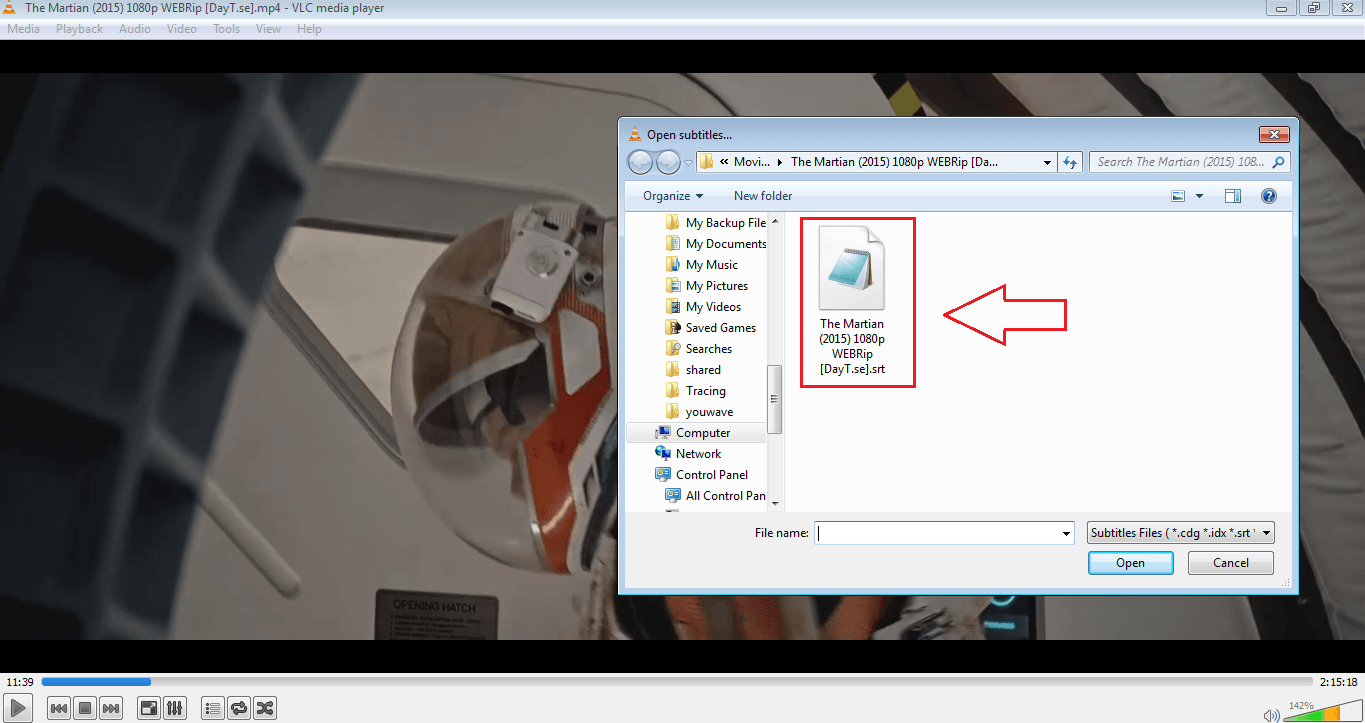
مرحله ۲
- اجرای مرحله قبل با موفقیت زیرنویس را به پرونده رسانه ای شما اضافه می کند. اکنون می توانید بررسی کنید که تاخیر در اجرای زیرنویس ها چقدر است. این زیرگروه ها می توانند پس از گفتگو در فیلم ها اجرا شوند یا می توانند قبل از گفتگوها نیز اجرا شوند. شما باید دریابید که آیا زیرنویسهای شما باید سریع تر شوند یا تأخیر پیدا کنند. پس از آن بر روی گزینه Tools و سپس بر روی گزینه Track Synchronization کلیک کنید همانطور که در تصویر نشان داده شده است.
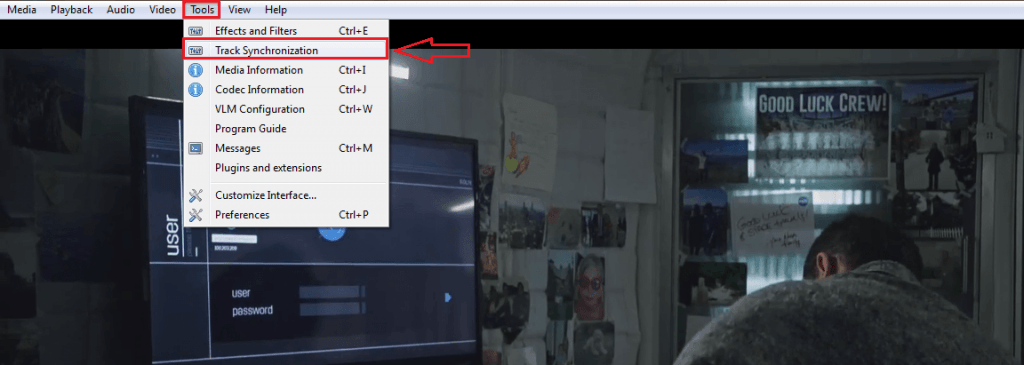
مرحله ۳
- پنجره جدیدی به نام Adjustments and Effects باز می شود. روی زبانه ای با نام Synchronization کلیک کنید. اکنون به دنبال بخشی به نام Subtitles / Video باشید . در آنجا گزینهای پیدا خواهید کرد که می گوید Subtitle track synchronization . در اینجا می توانید زیرنویس ها را با کلیک کردن بر روی فلش های بالا / پایین مربوطه مطابق شکل زیر ، سریع یا تأخیر دار کنید. اگر به زیرنویس ها سرعت ببخشید، مقدار ثانویه مثبت خواهد بود و اگر زیرنویس ها کاهش یابد ، منفی خواهند بود.

مرحله ۴
- همچنین می توانید عوامل دیگری مانند سرعت زیرنویس و ضریب مدت زمان زیر نویس را مطابق تصویر زیر که نشان داده شده است ، تغییر دهید.
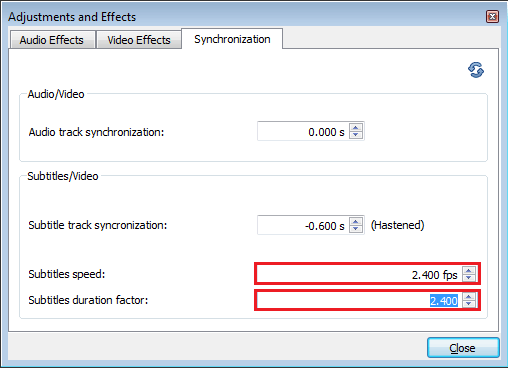
حالا دیگر نیازی نیست که بار دیگر یک فایل زیرنویس را بارگیری کنید. امروز این ترفند را امتحان کنید.












دیدگاه ها